电脑系统重装步骤
- 分类:教程 回答于: 2023年03月21日 10:41:00
虽然win7系统现如今已经停止更新以及维护,但是仍然有很多用户喜欢使用。当系统出现故障时就需要重装系统来进行修复。那么电脑系统重装win7如何操作呢?下面小编就来分享下电脑系统重装步骤,大家一起来看看吧。
工具/原料:
系统版本:Windows7系统
品牌型号:Dell D3
软件版本:小白一键重装系统 v2290+装机吧一键重装系统v2290
方法/步骤:
方法一:使用小白一键重装系统工具给电脑重装win7系统
1、首先在电脑上下载安装好小白一键重装系统工具,双击打开,选择win7系统,点击下一步。
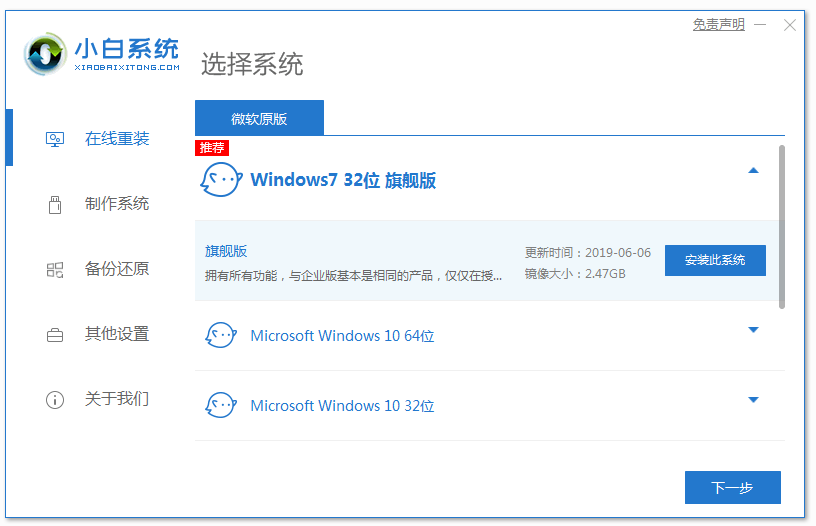
2、耐心等待,装机软件下载win7系统镜像文件资料等,无需任何操作。
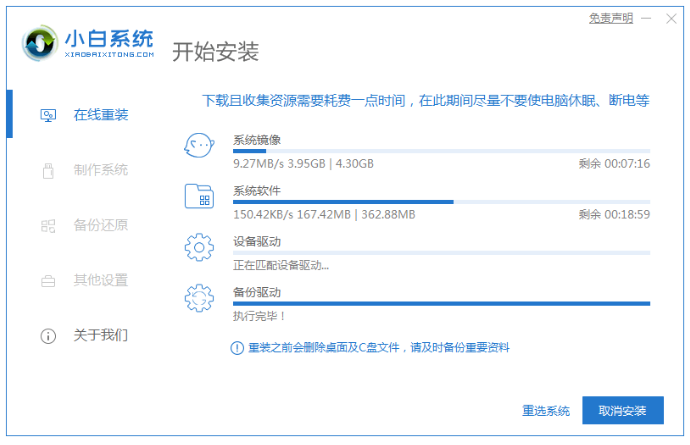
3、部署完成后,点击立即重启。

4、重启之后进入了开机选项界面,选择xiaobai-pe系统按回车键进入。
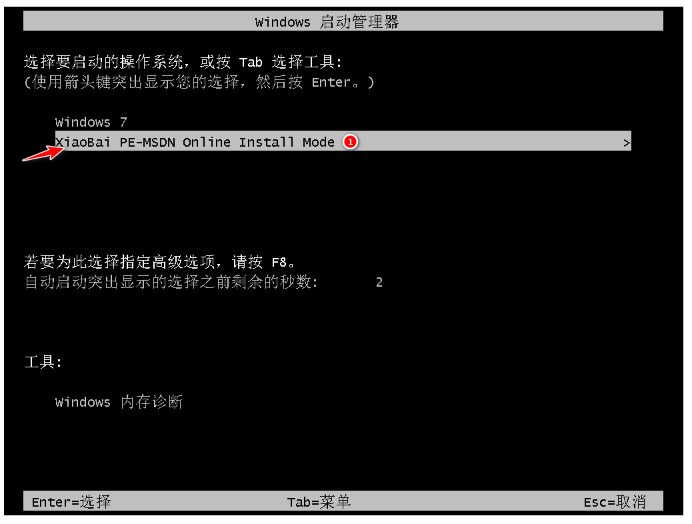
5、在pe系统界面,装机工具此时将会开始自动安装win7系统。
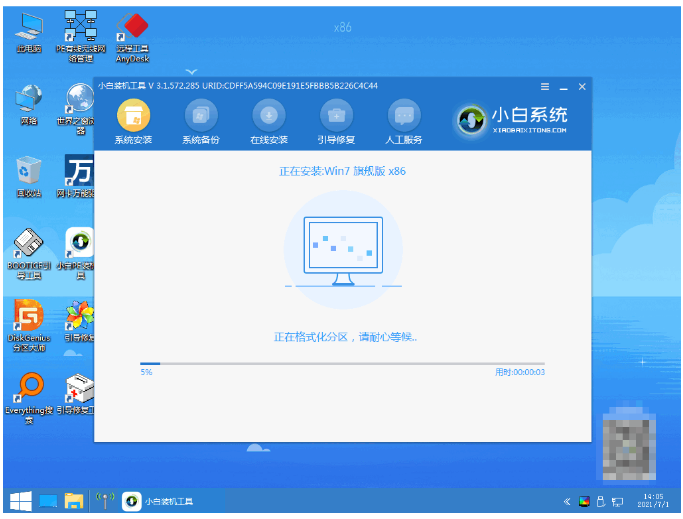
6、安装完成后,点击立即重启。
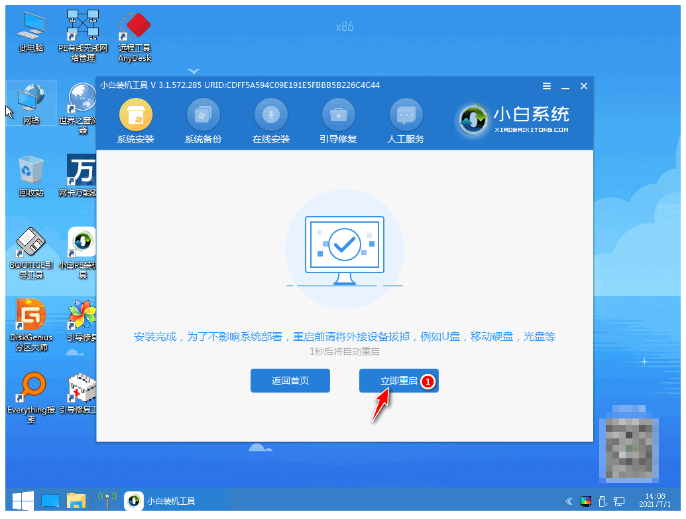
7、期间电脑可能会多次自动重启,直至进入系统即说明电脑系统重装win7完成。

方法二:使用装机吧一键重装系统工具给电脑重装win7系统
1.打开下载好的装机吧一键重装系统,双击打开,选择win7系统,点击”下一步“。

2.正在下载选择好的系统及其安装所需要的环境,请大家耐心等待部署。
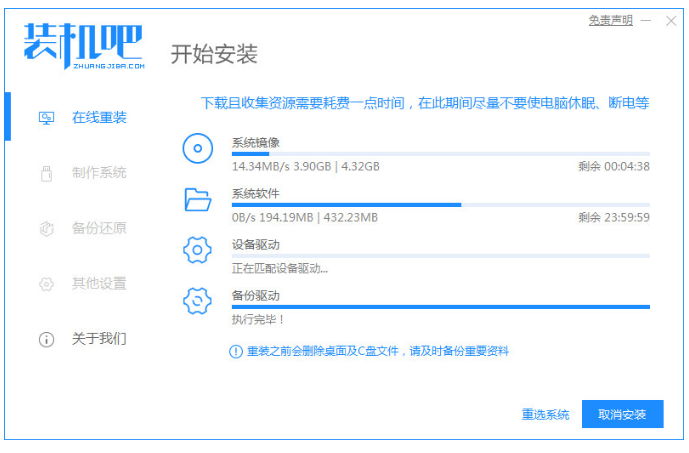
3.环境部署完毕后,点击立即重启。
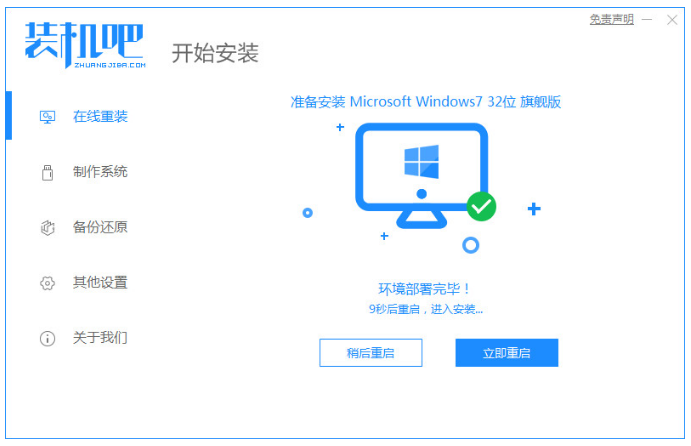
4.在菜单界面中,我们选择带有”PE-MSDN“的选项,按回车进入其
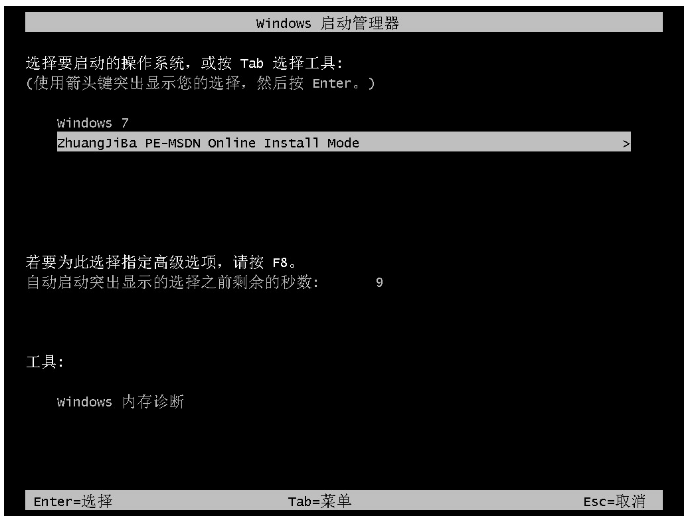
5.进入pe系统之后,操作系统此时将会自行开始安装。
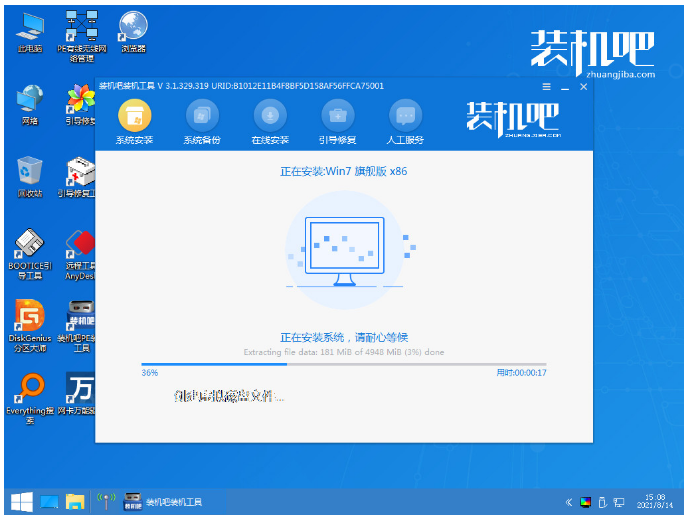
6.正在引导修复,耐心等待。
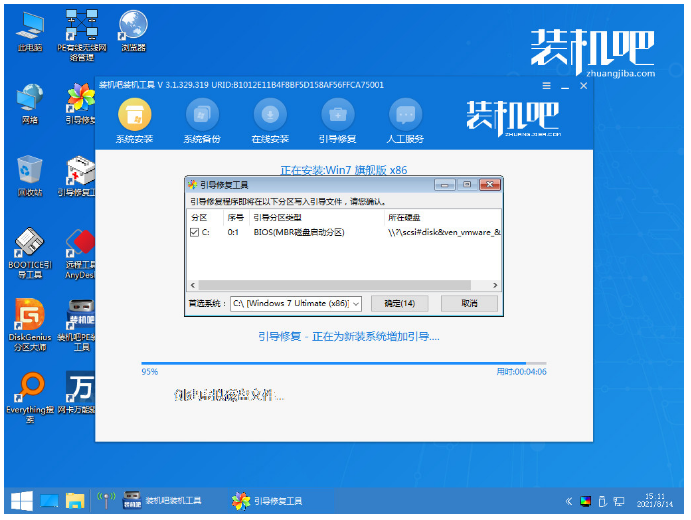
7.系统部署完成之后,直至进入新桌面即表示电脑系统重装win7完成。

总结:
方法一:使用小白一键重装系统工具给电脑重装win7系统
1、打开小白一键重装系统工具,选择在线重装栏目;
2、选择win7系统,重启进入pe系统自动安装;
3、最后重启电脑,直至进入新的win7系统桌面。
方法二:使用装机吧一键重装系统工具给电脑重装win7系统
1、打开装机吧一键重装系统,选择win7系统;
2、系统部署完成之后,耐心等待重装win7完成。
 有用
26
有用
26


 小白系统
小白系统


 1000
1000 1000
1000 1000
1000 1000
1000 1000
1000 1000
1000 1000
1000 1000
1000 1000
1000 1000
1000猜您喜欢
- 电脑主板故障诊断卡,小编教你电脑主板..2018/08/17
- 简述苹果电脑重装系统按哪个键..2023/04/15
- 一键重装系统软件使用方法..2016/11/08
- 硬盘怎么重装系统教程2023/02/10
- 重装系统后如何找回QQ聊天记录..2016/08/15
- 深度系统之家的系统好用吗..2022/06/15
相关推荐
- 固态硬盘有什么好处,小编教你电脑固态..2018/08/11
- 驱动精灵和驱动人生哪个好..2016/09/03
- 电脑用u盘装win7系统图解方法..2016/10/30
- 如何解决iOS下载速度慢的问题:实用技巧..2024/07/25
- 苹果笔记本重装系统的详细步骤..2022/11/05
- wifi信号满格但网速慢怎么回事..2022/01/26














 关注微信公众号
关注微信公众号



